Résumé de l'IA
Avez-vous des difficultés à installer les addons WPForms sur votre site ? Certains hébergeurs ne supportent pas l'installation d'addons en un clic, une installation manuelle peut donc être nécessaire.
Ce tutoriel vous montrera comment installer manuellement des addons pour WPForms.
- Télécharger les modules complémentaires de WPForms
- Installer les addons WPForms sur votre site
- Questions fréquemment posées
Note : Ce tutoriel est destiné à fournir une solution alternative à l'installation des addons WPForms, en particulier lorsque vous recevez une notification du type "Could not install an addon. Please download from wpforms.com and install manually."
Si vous ne recevez pas cette notification ou si vous essayez d'installer un addon pour la première fois, veuillez consulter notre tutoriel sur l'installation et l'activation des addons WPForms.
Télécharger les modules complémentaires de WPForms
Tout d'abord, vous devez vous connecter à votre compte WPForms. Une fois connecté, cliquez sur l'onglet Téléchargements.
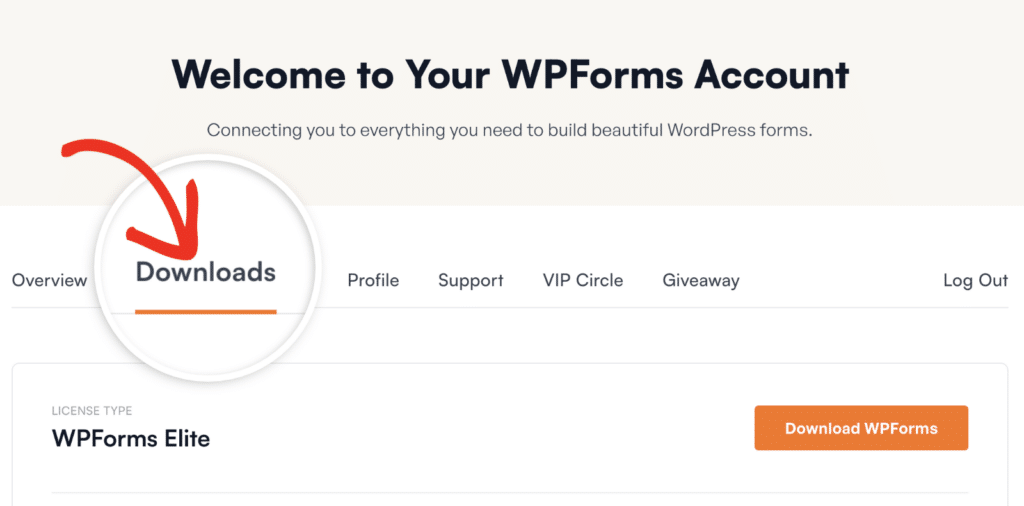
Ensuite, faites défiler la page et vous verrez une liste des modules complémentaires disponibles que vous pouvez télécharger avec votre niveau de licence.
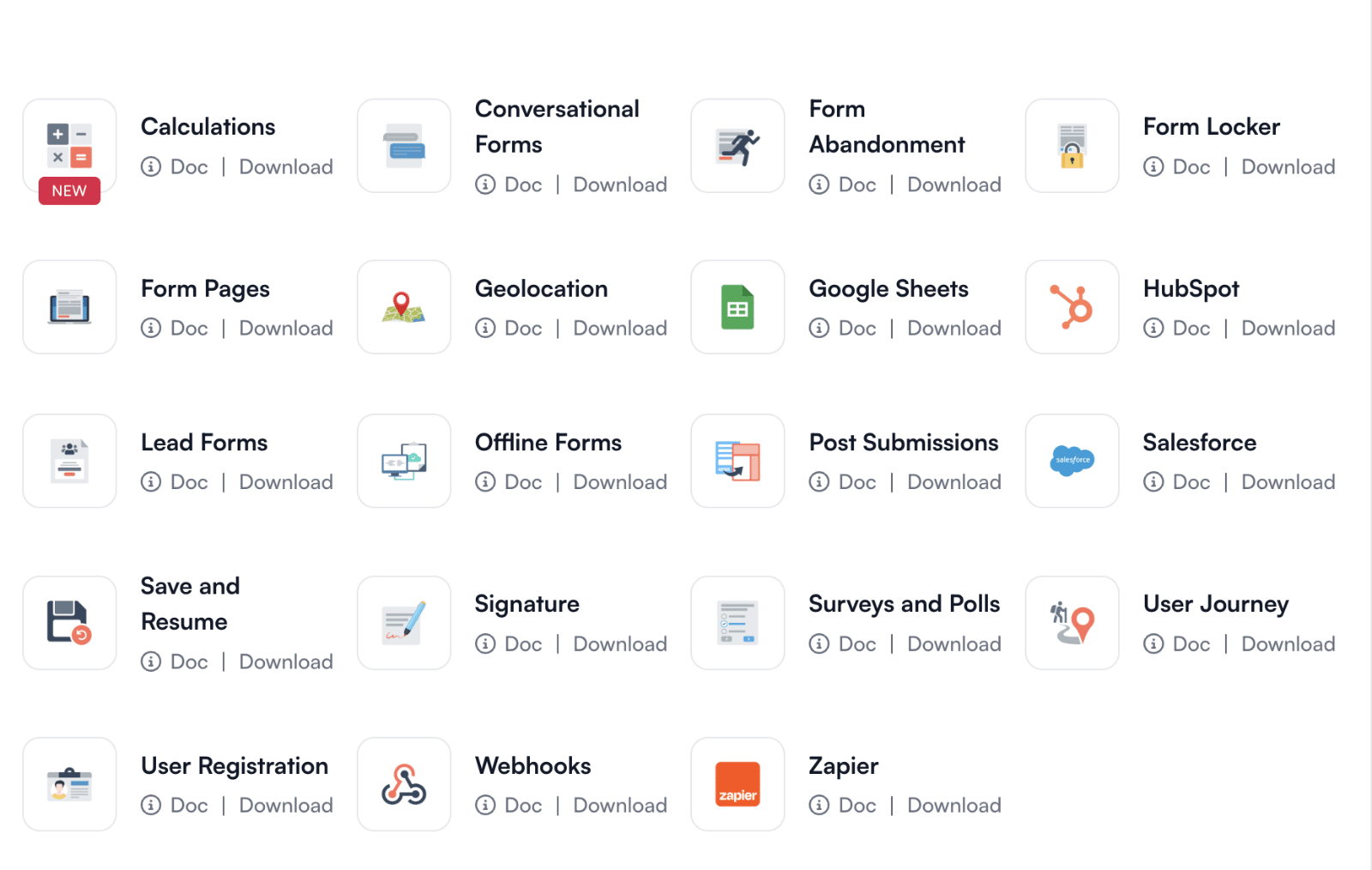
Pour télécharger un addon, cliquez sur le lien Télécharger sous l'addon que vous avez sélectionné. Un fichier zippé commencera alors à se télécharger.
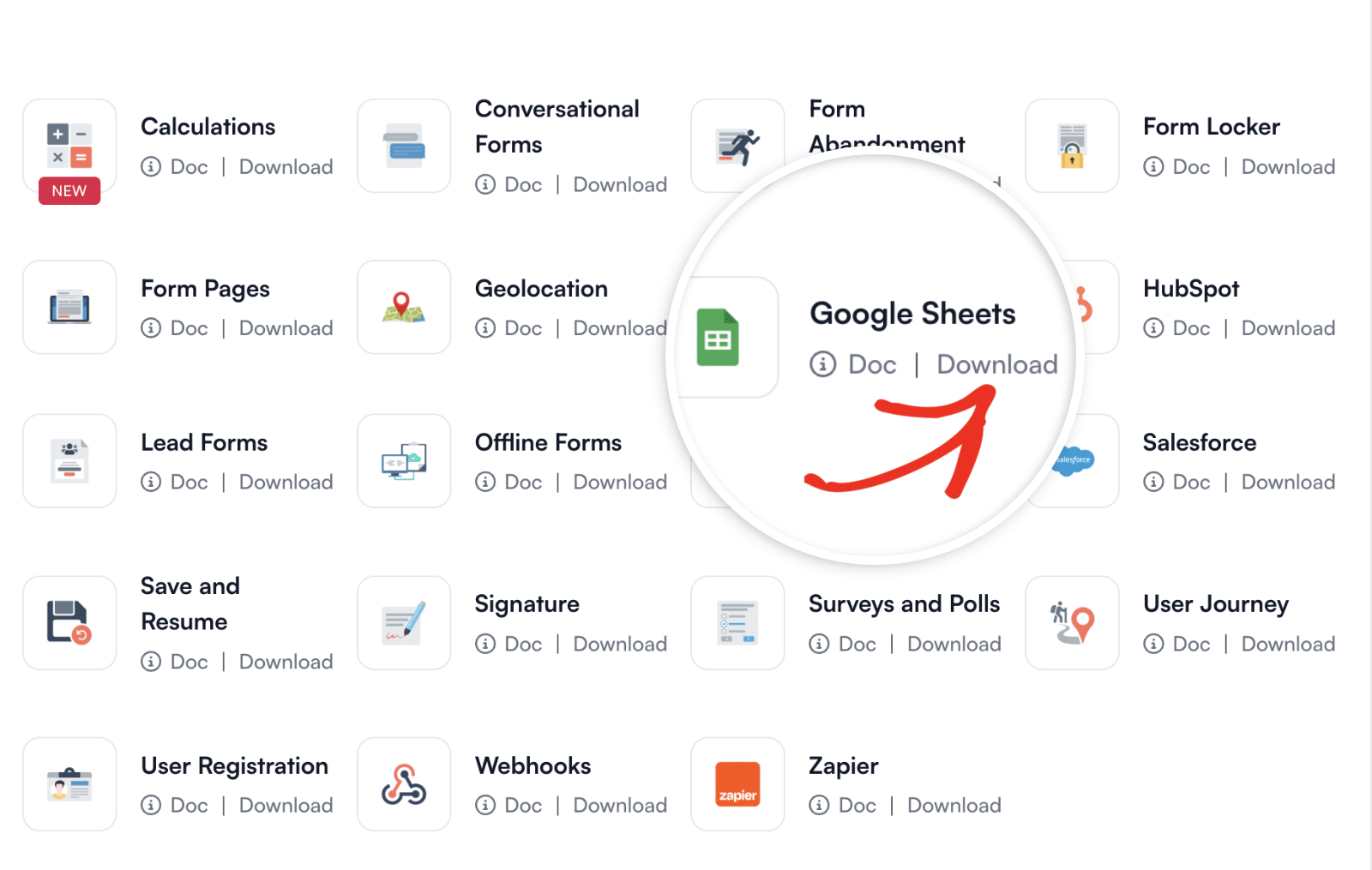
Une fois le fichier téléchargé, il est temps de naviguer vers le tableau de bord de votre site WordPress.
Remarque : dans certains cas, ce fichier peut être décompressé lors du téléchargement et apparaître comme un dossier normal. Cependant, le dossier doit être zippé pour utiliser l'outil de téléchargement des plugins WordPress.
Pour plus de détails sur la façon de zipper et de dézipper des fichiers, consultez ces guides pour les systèmes d'exploitation Windows ou Mac.
Installer les addons WPForms sur votre site
Une fois que vous avez téléchargé votre fichier zip, allez sur le site où vous souhaitez installer l'addon. Ensuite, dans le tableau de bord de l'administrateur, allez dans Plugins " Add New et cliquez sur le bouton Upload Plugin.
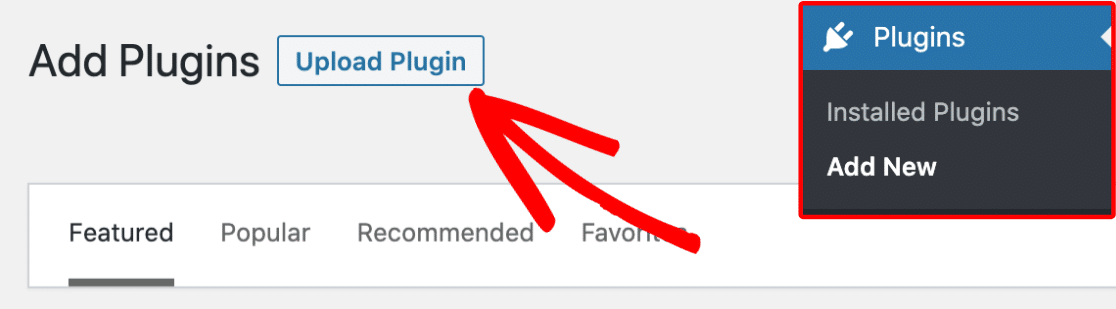
A partir de là, vous verrez l'option de télécharger le plugin. Cliquez sur le bouton Choose File et sélectionnez le fichier zip WPForms que vous venez de télécharger.
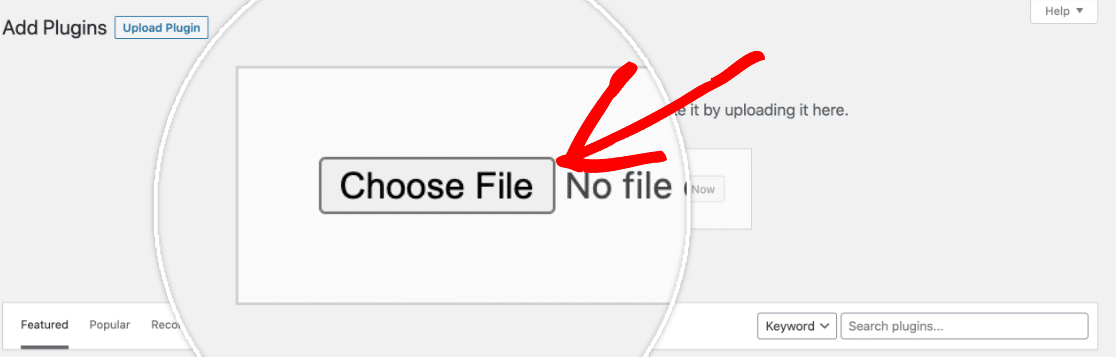
Une fois votre fichier téléchargé, cliquez sur le bouton Installer maintenant.
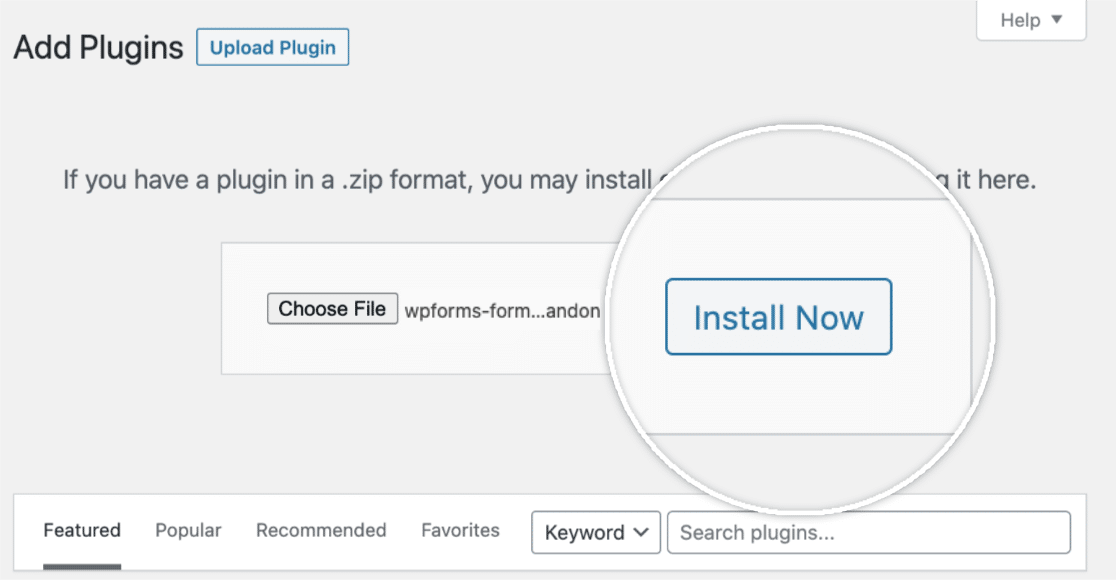
Le processus d'installation commence alors. Une fois l'addon installé, cliquez sur le bouton Activer le plugin pour activer l'addon sur votre site.
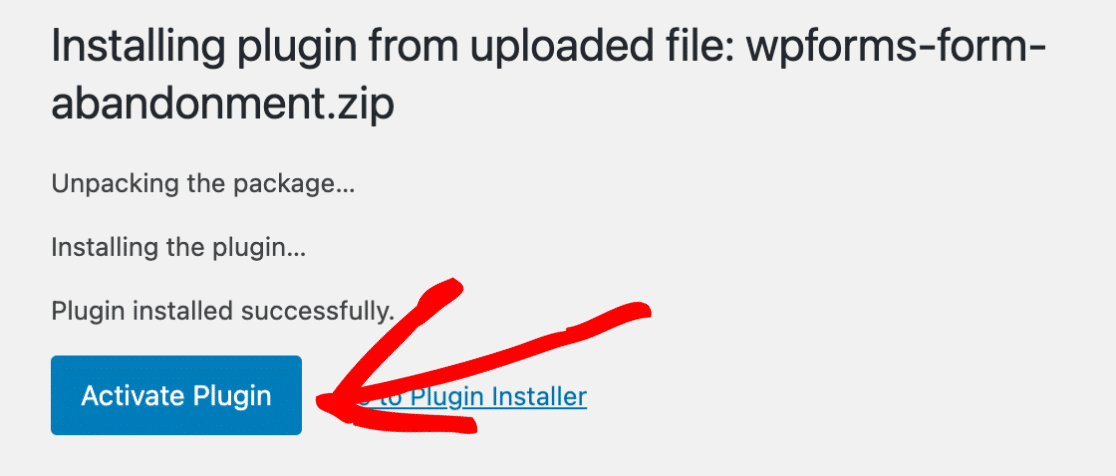
Questions fréquemment posées
Voici quelques-unes des questions les plus fréquentes que nous recevons sur l'installation manuelle des modules complémentaires.
Comment puis-je installer manuellement les addons WPForms en utilisant FTP ou SFTP ?
Pour commencer, vous aurez besoin d'un client SFTP. Une fois qu'il est prêt, vous pouvez suivre les étapes du guide de WPBeginner sur l'utilisation du FTP pour télécharger des fichiers sur WordPress. Ce guide explique en détail comment installer des plugins WordPress via SFTP, ce qui s'applique également à nos addons.
Veillez à télécharger les modules complémentaires dans le dossier suivant de votre installation WordPress : /wp-content/plugins/.
Voilà, c'est fait ! Vous pouvez maintenant commencer à utiliser l'addon WPForms sur votre site WordPress.
Ensuite, vous souhaitez en savoir plus sur tous les paramètres disponibles dans WPForms ? N'hésitez pas à consulter notre guide complet sur les paramètres de WPForms pour plus de détails.
